Corrigir o recurso que você está tentando usar está em um recurso de rede que não está disponível
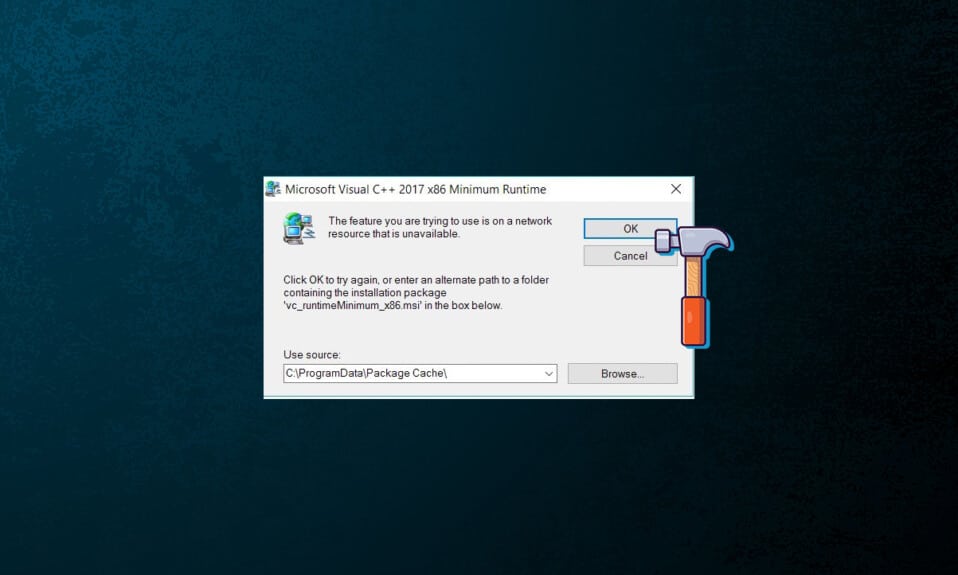
Muitos procedimentos ocorrem quando você instala ou remove software no Windows , a maior parte dos quais não são aparentes na interface gráfica do usuário(user interface) . Infelizmente, devido à complexidade do sistema operacional e do software(software complexity) subjacente , às vezes as coisas podem dar errado. Muitos usuários recebem esse aviso de erro(error notice) ao tentar instalar ou remover um programa em qualquer versão do sistema operacional Windows(Windows Operating System) . O usuário deve clicar em OK(click OK) para concluir a instalação ou oferecer um caminho alternativo(offer an alternate path) para a pasta do pacote(package folder) especificada na notificação de erro(error notification) para corrigir o recurso que você está tentando usar em um recurso de rede que não está disponível(the feature you are trying to use is on a network resource that is unavailable)erro. Como o procedimento de instalação ou desinstalação não pode passar desse ponto, você provavelmente fechará o assistente(close the wizard) . Neste artigo, exploraremos como corrigir o recurso que você está tentando usar em um recurso de rede que não está disponível(the feature you are trying to use is on a network resource that is unavailable) .

Corrigir o recurso que você está tentando usar está em um recurso de rede que não está disponível no Windows 10(Fix The Feature You Are Trying to Use is on a Network Resource That is Unavailable on Windows 10)
A mensagem de erro(error message) indica que o pacote está tentando acessar a funcionalidade(access functionality) que não está disponível no processo. No entanto, determinar a raiz de um problema nem sempre é fácil. Uma infinidade de causas pode criar essa dificuldade com a função que você está tentando utilizar estando em um recurso(network resource) de rede inacessível. Isso pode ser qualquer coisa como:
- O serviço Windows Installer(Windows Installer service) falha ao iniciar sem motivo aparente.
- Dados de registro imprecisos(Inaccurate) ou ilegíveis relacionados ao software que você está tentando instalar ou remover.
Solução de problemas preliminar(Preliminary Troubleshooting)
- O problema pode ser causado por um pacote de instalação(defective installation package ) ou instalador defeituoso que você está usando para tentar instalar ou excluir o programa afetado. Para resolver isso, salve o pacote de instalação em outro lugar(save the installation package elsewhere) e tente novamente.
- Se houver muitos pacotes disponíveis, verifique as propriedades do sistema para executar uma versão compatível(run a compatible version) que funcione com o sistema Windows(Windows system) . Como a maioria dos aplicativos oferece pacotes de instalação de 32 bits e 64 bits, além de várias versões para diferentes CPUs . Portanto, verifique as propriedades do seu sistema(verify your system properties) antes de baixar o pacote(installation package) de instalação e faça o download de acordo com as especificações do seu computador(computer specs) .
Método 1: Executar a solução de problemas de instalação e desinstalação do programa(Run Program Install and Uninstall Troubleshooter)
O conjunto de soluções de problemas do Windows Installer(Windows Installer troubleshooter) procurará automaticamente e tentará resolver quaisquer problemas que o impeçam de instalar ou desinstalar aplicativos. Execute o seguinte para usar este solucionador de problemas e corrigir (troubleshooter and fix) o recurso que você está tentando usar em um recurso de rede que não está disponível(the feature you are trying to use is on a network resource that is unavailable) .
1. Baixe e inicie(Download & launch) o Microsoft Program Install and Uninstall Troubleshooter .
2. Aqui, clique em Avançar(Next) e permita detectar problemas.

3. Você será perguntado: Você está tendo problemas ao instalar ou desinstalar um programa? (Are you having a problem installing or uninstalling a program?)Clique em Instalando(Installing) ou Desinstalando(Uninstalling) e siga as instruções na tela para solucionar o problema.

Leia também: (Also Read:) Corrigir o Windows(Fix Windows) não pôde detectar automaticamente as configurações de proxy desta rede(Proxy)
Método 2: Habilitar o serviço Windows Installer(Enable Windows Installer Service)
O serviço Windows Installer(Windows Installer service) é necessário para a instalação e desinstalação do software Windows(Windows software installation and uninstallation) . Idealmente, deve estar em execução o tempo todo; no entanto, ocasionalmente para devido a bugs. Há uma probabilidade de que a instalação e/ou desinstalação falhe se o serviço Windows Installer(Windows Installer service) não estiver operando em sua máquina. Se você estiver tendo problemas para descobrir como corrigir o recurso que está tentando usar em um recurso de rede que não está disponível,( the feature you are trying to use is on a network resource that is unavailable) verifique se o serviço Windows Installer(Windows Installer service) está funcionando primeiro.
1. Para iniciar a caixa de diálogo Executar(Run) , pressione as Windows + R keys juntas para abrir a caixa de diálogo Executar .(Run )
2. Aqui, digite services.msc e clique em OK para abrir a janela Serviços .(Services)

3. Clique em Propriedades(Properties) depois de clicar com o botão direito do mouse no Windows Installer , conforme mostrado.

4. Para selecionar Automático(Automatic) , abra o menu suspenso Tipo de inicialização e selecione-o.(Startup type)
5. Clique em Iniciar(Start) se o status do serviço(Service status) exibir Parado.(Stopped.)

6. Em seguida, clique em Aplicar(Apply) e depois em OK .

7. Feche a janela Serviços e (Services)reinicie o PC(restart your PC) .
Leia também: (Also Read:) Corrigir computadores que(Fix Computers) não aparecem na rede(Network) no Windows 10
Método 3: Excluir a chave do (Delete Registry Key of )registro do aplicativo problemático(Troubling App)
Se tudo mais falhar, implemente este método para corrigir o recurso que você está tentando usar em um recurso de rede que não está disponível(the feature you are trying to use is on a network resource that is unavailable) .
Nota:(Note:) Ao trabalhar com o Registro do Windows(Windows Registry) , você deve sempre proceder com cautela, pois a remoção do item errado pode ter uma influência significativa na estabilidade do sistema(system stability) .
1. Pressione as Windows + R keys simultaneamente para abrir a caixa de diálogo Executar .(Run)
2. Digite regedit e clique em OK para iniciar o Editor do Registro(Registry Editor) .

3. Clique em Sim(Yes) no prompt Controle de Conta de Usuário .(User Account Control)
3. Vá para o seguinte caminho(location path) de localização na barra(address bar) de endereços do Editor do Registro:
HKEY_LOCAL_MACHINE\SOFTWARE\Classes\Installer

4. Clique duas vezes na pasta da subchave Produtos no (Products)painel esquerdo(left pane) para expandi-la.

5. Para inspecionar o conteúdo de cada uma das subchaves(sub-keys) na chave Produtos(Products key) , clique nelas uma a uma no painel direito do Editor do Registro(Registry Editor) .
- Os dados de valor(Value data) oferecerão o nome do programa para o qual essa chave de registro(registry key) foi criada.
- Portanto, examine a seqüência de registro Product Name para cada subchave na chave (Product Name)Products(Products key) .
6. Continue procurando até encontrar a subchave do software que está tendo dificuldades para instalar ou excluir.
7. Clique com o botão direito do mouse na subchave do programa afetado( affected program sub-key) e escolha a opção Excluir(Delete) conforme ilustrado abaixo.

8. Para confirmar a ação, clique em Sim(Yes) no prompt subsequente.

9. Feche o Editor do Registro(Registry Editor) e reinicie o sistema.
10. Execute o pacote do instalador para a (installer package)program installation/uninstallation afetado quando a máquina inicializar.
Pergunta frequente (FAQ)(Frequently Asked Question (FAQ))
Q1. O que significa ter um recurso de rede?(Q1. What does it mean to have a Network Resource?)
Resp. (Ans. )Um recurso de rede(network resource) é qualquer dispositivo, pasta ou computador acessível pela Rede Local(accessible over Local Network) e que pode ser acessado por outro PC ou usuário. A virtualização de rede(Network virtualization) é usada em empresas para gerenciar adequadamente os recursos de rede.
Recomendado:(Recommended:)
- Como abrir o console Steam
- Corrigir(Fix) o erro de tela azul do Windows 10 Netwtw04.sys(Netwtw04.sys Blue Screen Error)
- Corrigir o erro 1500(Fix error 1500) Outra instalação está em andamento
- C:windowssystem32configsystemprofileDesktop está indisponível: corrigido
Esperamos que você tenha achado essas informações úteis(information helpful) e que tenha conseguido corrigir o problema quando o recurso que está tentando usar estiver em um recurso de rede que não está disponível no Windows 10(the issue when the feature you are trying to use is on a network resource that is unavailable error on Windows 10) . Por favor(Please) , diga-nos qual abordagem funcionou para você. Deixe(Please) suas dúvidas ou comentários no espaço abaixo.
Related posts
Desativar Zoom Feature Pitada em Windows 10
Fix Network Adapter Error Code 31 em Device Manager
Defer Feature and Quality Updates em Windows 10
Fix Unable para instalar o Network Adapter Error Code 28
Como Setup Network Files Sharing Em Windows 10
Como criar, configurar e usar uma conexão VPN no Windows 8 e 8.1
Corrigir o erro Enter Network Credentials no Windows 10
Fix High CPU Usage por Service Host: Sistema Local
2 Ways para Map Network Drive em Windows 10
Como criar um System Image Backup em Windows 10
Windows Resource Protection encontrou arquivos corrompidos, mas foi incapaz de corrigir alguns deles [Resolvido]
Como Stream Origin Games sobre Steam
Corrigir a câmera em uso por outro aplicativo no Windows 10
Como atualizar os drivers do adaptador de rede no Windows 10
Como Fix PC Won't POST
Corrigir o task image está corrompido ou foi adulterado com
Como configurar e usar pastas de trabalho no Windows 8.1
Como desativar o modo restrito no administrador de rede do YouTube
Criando um Full System Image Backup em Windows 10 [The Ultimate Guide]
Como Configurar e Use Miracast em Windows 10?
